题目内容
如何使用Excel的自动分组功能?
题目答案
1、启动Excel并打开数据透视表,在透视表中选择B5单元格。在“数据透视表工具”的“分析”选项卡的“分组”组中单击“组字段”按钮,打开“组合”对话框,在对话框的“步长”列表中选择“月”选项,如图1所示。
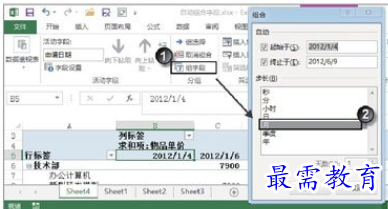
图1 打开“组合”对话框
提示
“起始于”文本框中可以输入分组第一个起始日期或时间,“终止于”文本框中可以输入分组最后一个日期或时间,“步长”列表用于选择分组时间段标准。另外,如果数据是数值型,将打开“分组”对话框,该对话框与“组合”对话框有所区别。该对话框同样有“起始于”和“终止于”文本框,用于输入起始和终止的数据值,而“步长”则需要通过向文本框中输入数值来进行设置。
2、单击“确定”按钮关闭“组合”对话框,此时在数据透视表中将按照月来对数据进行分组,分组的结果如图2所示。
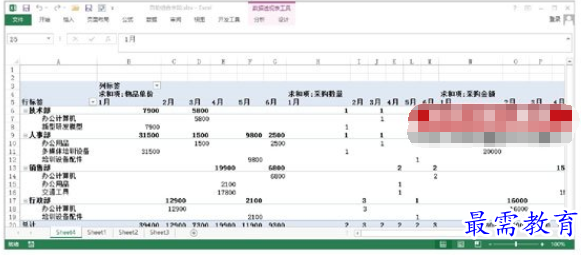
图2 按月对数据进行分组




点击加载更多评论>>